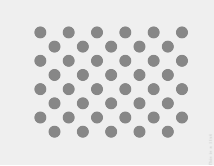
Abbildung 1: Miniaturansicht des Testmusters. Laden Sie das Bild in voller Auflösung herunter, das oben verlinkt ist.
Auf dieser Seite erfahren Sie, wie Sie die Kompatibilität Ihrer Implementierung des Drehvektorsensors richtig testen. Dieser Test sollte ausgeführt werden, wenn das Gerät die zusammengesetzte Sensorfunktion TYPE_ROTATION_VECTOR deklariert.
Test
- Installieren Sie OpenCV Manager auf dem zu testenden Android-Gerät.
- Laden Sie das
OpenCV-3.0.0-android-sdk.zip-Paket von SourceForge.net herunter. - Suchen Sie im heruntergeladenen Archiv im Ordner
apknach der APK-Datei. Laden Sie die APK mit dem Befehladb installund der Option--bypass-low-target-sdk-blockvon einem Computer auf das Gerät. Auf Geräten mit Android 13 oder niedriger ist diese Option--bypass-low-target-sdk-blocknicht erforderlich. Weitere Informationen finden Sie unter App installieren. Wenn in Google Play ein aktives Konto angemeldet ist, suchen Sie in Google Play nach OpenCV Manager und deaktivieren Sie im Kontextmenü (Pop-up-Menü über die Schaltfläche „…“) die Option Automatische Updates.
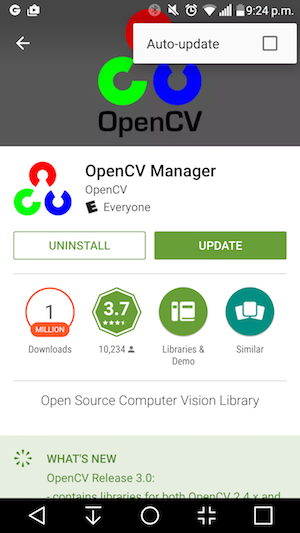
Abbildung 2: Deaktivieren Sie die automatische Aktualisierung in Google Play.
- Drucken Sie das verknüpfte Testmuster aus und deaktivieren Sie beim Drucken alle Skalierungsoptionen. Das Muster sollte auf US-Letter-Papier im Querformat oder auf größeres Papier passen.
Hinweis:Das Inline-Bild oben hat eine niedrige Auflösung und dient nur zur Veranschaulichung. Drucken Sie es nicht direkt als Muster aus.
- Legen Sie das Muster auf eine waagerechte Oberfläche.
- Starten Sie die Rotation Vector CV Crosscheck-Funktion in der CTS Verifier App. Folgen Sie der Anleitung, um den Flugmodus zu aktivieren, die automatische Drehung zu deaktivieren und die adaptive Helligkeit und Standorteinstellungen anzupassen, falls diese Änderungen noch nicht vorgenommen wurden.
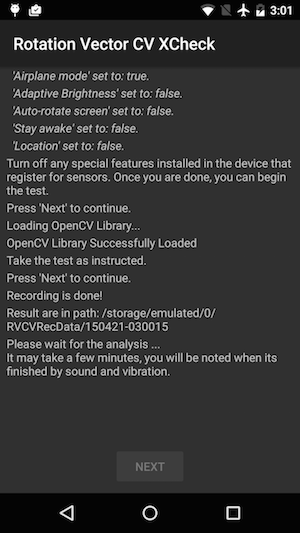
Abbildung 3: Test starten
- Wenn die Videovorschau angezeigt wird, halten Sie das Smartphone einen Meter über dem Muster, sodass die Hauptkamera auf das Muster gerichtet ist. Die gelbe Markierung auf dem Display und die gelbe Markierung auf dem Muster müssen sich in derselben Ecke befinden.
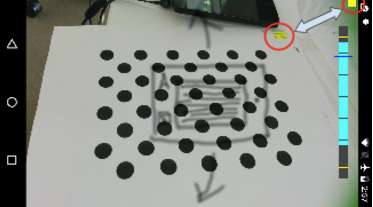
Abbildung 4: Testmuster platzieren
- Drehen Sie das zu testende Android-Gerät (Device Under Test, DUT) in drei verschiedenen Richtungen um das Muster herum, wobei das Muster immer im Kamerabild bleiben muss. Drehen Sie das Gerät nacheinander in die Richtungen 1, 2 und 3 (siehe Abbildung unten), wie von der Anzeige für den Drehbereich angegeben. Bewegen Sie sich gleichmäßig und ruhig, um das beste Ergebnis zu erzielen.
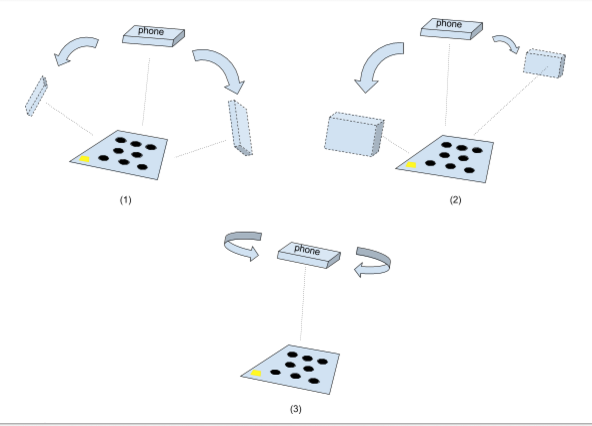
Abbildung 5: Manipulation des zu testenden Geräts
- Nach der Aufnahme verschwindet die Kameravorschau und die Analyse beginnt. Warten Sie geduldig, bis die Analyse abgeschlossen ist. Je nach Leistung des Smartphones dauert das in der Regel ein bis fünf Minuten. Nach Abschluss der Analyse klingelt das Smartphone und vibriert. Wenn die Analyse erfolgreich war, wird ein numerisches Ergebnis auf dem Bildschirm angezeigt.
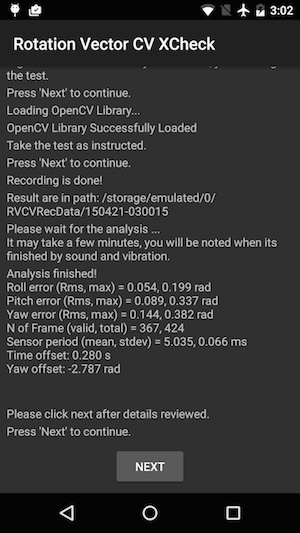
Abbildung 6 Test wird abgeschlossen.
- Klicken Sie auf Weiter, um zum Bildschirm „Bestanden/Nicht bestanden“ zu gelangen und das Ergebnis zu überprüfen.
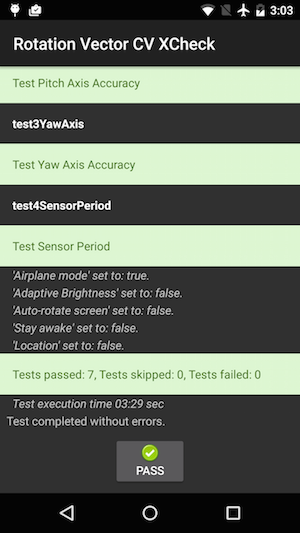
Abbildung 7. Sie bestehen den Test.
- Mit den folgenden Tipps erzielen Sie optimale Ergebnisse:
- Da es sich um einen manuellen Test handelt, der recht komplex ist, sollten Sie ihn für optimale Ergebnisse mehrmals durchführen.
- Für gute Testergebnisse sollten das Beschleunigungsmesser, das Gyroskop und das Magnetometer vor dem Testen kalibriert werden.
Fehlerbehebung
- Symptom: Der Test stürzte beim Starten des Testfalls oder unmittelbar nach Abschluss der Videoaufzeichnung ab.
Ursache: Wahrscheinlich ein Kompatibilitätsproblem mit dem OpenCV Manager. Klicken Sie zum Bestätigen auflogcat. Wenn das der Fall ist, prüfen Sie die Version und Architektur des installierten OpenCV-Managers. - Symptom: Der Test schlägt häufig aufgrund des Fehlers „Zu viele ungültige Frames“ fehl.
Ursache: Wahrscheinlich liegt es an der Videoqualität. Prüfen Sie, ob die folgenden Voraussetzungen erfüllt sind:- Es gibt genügend Umgebungslicht für den Test. Tageslicht liefert in der Regel das beste Ergebnis. Wenn das nicht möglich ist, funktioniert auch viel Licht aus mehreren Winkeln, das keine deutlichen Schatten wirft. Vermeiden Sie eine Beleuchtung von unten, um Blendeffekte zu reduzieren.
- Die Bewegungen während der Videoaufnahme sind flüssig. Ruckartige Bewegungen führen zu Unschärfe und verwirren die Software für die Computer-Sehkraft.
- Das Muster sollte sich immer vollständig im Videovorschau-Frame befinden und sich in der Mitte befinden. Das Muster sollte etwa ein Viertel bis eine Hälfte der Größe des Videovorschaufensters haben. Ist das Muster zu klein, sinkt die Genauigkeit. Wenn das Muster zu groß ist, ist die Objektivverzerrung deutlicher und es ist schwieriger, das Muster immer im Videoaufnahmebereich zu halten.
- Die Kamera kann gut fokussieren. Bei einigen Geräten kann es bei der Videoaufnahme zu Problemen mit dem Fokus kommen. Das liegt in der Regel daran, dass die Szene zu wenig Variationen aufweist, z.B. eine glatte Bodenfläche in einer einzigen Farbe. Es hilft in der Regel, das Testmuster an einen Ort mit strukturierter Oberfläche zu verschieben oder Objekte um das Testmuster herum anzuordnen.
- Die Bildstabilisierung ist deaktiviert.
- Symptom: Der Neigungs- und Rolltest funktioniert einwandfrei, der Giertest schlägt jedoch regelmäßig fehl.
Ursache: Prüfen Sie zuerst, ob der Magnetfeldsensor richtig kalibriert ist. Der Drehvektor funktioniert nicht richtig, wenn der Magnetfeldsensor nicht kalibriert ist.
Es kann auch sein, dass die Neigungsachse aufgrund der Videoaufnahme ausfällt. Halten Sie das Gerät ruhig und gehen Sie im Bereich für den Giertest um das Testmuster herum. Es ist schwierig, die Videoqualität beizubehalten, wenn das Gerät in der Hand gedreht wird.
Feedback geben
Wenn die oben genannten Schritte nicht helfen, folge der Anleitung unten, um uns dein Problem zu melden.
Bitte machen Sie bei der Meldung eines Fehlers die folgenden Angaben:
- Android-Fehlerbericht
- Screenshot, falls eine Fehlermeldung auf dem Bildschirm angezeigt wird
- Inhalte von
/sdcard/RVCVRecData/Dieser Ordner enthält Videodateien und kann daher ziemlich groß sein, wenn der Test bereits mehrmals durchgeführt wurde. Wenn Sie den Ordner leeren und den Test noch einmal ausführen, lässt sich die Größe verringern. Prüfen Sie die Videodateien, um offensichtliche Probleme bei der Aufnahme zu finden. - Screenshot der OpenCV Manager App

